آیا می خواهید کارت های Twitter را به سایت وردپرس خود اضافه کنید؟ Twitter Cards این امکان را برای شما فراهم می کند که رسانه های ثروتمند را به توییت هایی که به محتوای شما پیوند می دهند پیوند دهید. این بسیار شبیه به اشتراک گذاری پیوند در فیس بوک است که به طور خودکار پیش نمایش با عنوان ، خلاصه و تصویر کوچک از محتوای صفحه شما را نشان می دهد. در این مقاله ، ما به شما نحوه افزودن کارتهای توییتر در وردپرس را نشان خواهیم داد.

کارتهای توییتر چگونه کار می کنند؟ h4>
وقتی توییت شما به سایتی پیوند دارد که کارتهای توییتر را فعال کرده است ، گزینه ای برای مشاهده خلاصه وجود دارد. هر زمان که کاربر دیگری روی توییت کلیک کند ، این خلاصه را مانند تصویر زیر می بیند. با رفتن به صفحه توییتر می توانید نمونه زنده را مشاهده کنید.
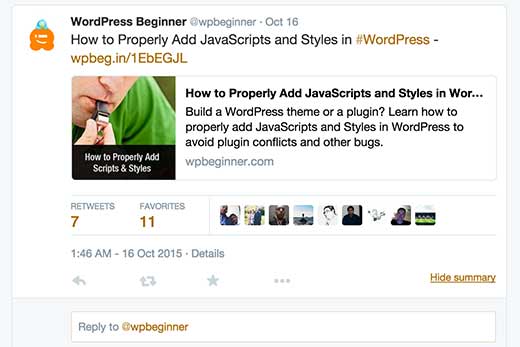
بزرگترین مزیت داشتن کارتهای توییتر این است که باعث افزایش تعداد افرادی می شود که از طریق انتساب محتوا ، حسابهای توییتر شما را دنبال می کنند. غالباً افراد پیوندهای شما را بدون توجیه صحیح ، توییت می کنند.
این مورد را بطور خاص از برخی متصدیان محبوب محتوا مشاهده کرده ایم. آنها مقاله های ما را بدون هیچ گونه توییتی از طریقwpbeginner یا RTwpbeginner توییت می کنند. این حق آنها است ، اما ما / شما بعنوان ناشران به ویژه وقتی افراد دیگر محتوای شما را با ویژگیهای شخص دیگری بازنویسی می کنند به طور خاص از دست می دهیم.
به عنوان مثال ،syedbalkhi یک پست ازwpbeginner را بدون ذکر مشخصات بازتوییت می کند ، و افراد دیگرsyedbalkhi را بازتوییت می کنند. سپس کاربرانی که این retweets را مشاهده می کنند بیشتر ازwpbeginnersyedbalkhi را دنبال می کنند.
اغلب متصدیان محتوا برای کوتاه نگه داشتن طول توییت ها و اطمینان از بازتوییت توییت های خود این کار را انجام می دهند. با استفاده از کارت های توییتر ، این مشکل برطرف می شود زیرا شما از هر توییتی که به مقاله شما اشاره می کند به سایت خود اعتبار می دهید. توجه: ما در حال انتخاب متصدیان محتوا نیستیم. این یک نقص 140 نویسه ای است و توییتر به شما کمک می کند تا با کارت های توییتر آن را برطرف کنید.
به عنوان مثال وقتی آنی مقاله ما را توییت کرد ، بهwpbeginner اشاره نکرد. اما به دلیل ادغام کارتهای توییتر ، اعتبار و قرارگیری کاملی در اختیار ما قرار گرفت. توجه داشته باشید که چگونه یک دکمه دنبال کردن با یک کلیک را نیز دارد.
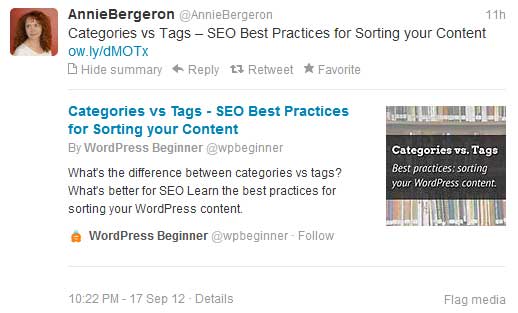
اکنون که از مزایای کارت های توییتر مطلع شدید ، بیایید نگاهی به نحوه پیاده سازی در وردپرس بیندازیم.
نحوه افزودن کارتهای Twitter در وردپرس h4>
دو روش برای افزودن کارتهای توییتر در وردپرس وجود دارد. بیایید نگاهی به هر دو آنها بیندازیم.
روش 1: افزونه Yoast SEO
اگر از افزونه WordPress SEO توسط Yoast ، خوش شانس هستید. Yoast یکپارچه سازی داخلی برای کارت های توییتر دارد ، بنابراین روشن کردن آن فقط با چند کلیک انجام می شود.
کافی است به صفحه “اجتماعی” صفحه تنظیمات Yoast SEO بروید. نام کاربری Twitter خود را وارد کنید و تغییرات را ذخیره کنید.
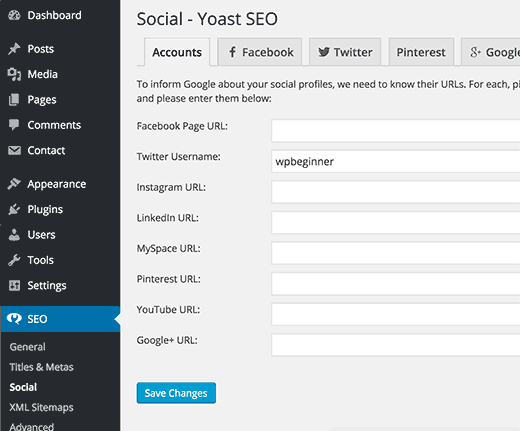
پس از آن بر روی تب Twitter کلیک کنید. در زیر برگه Twitter باید کادر افزودن داده های متا کارت Twitter را علامت بزنید. نوع کارت پیش فرض را برای انتخاب انتخاب کنید. می توانید خلاصه یا خلاصه را با تصویر بزرگ نشان دهید.
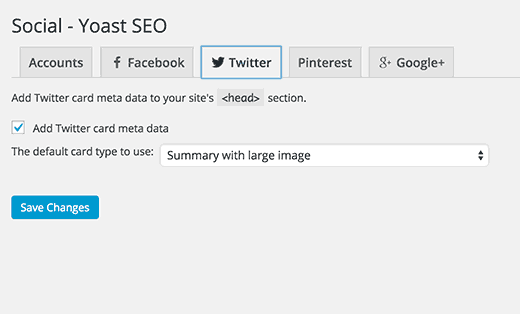
کار بعدی که باید انجام دهید رفتن به صفحه کاربران »نمایه من است. برای نام کاربری توییتر خود یک قسمت جدید در زیر اطلاعات تماس مشاهده خواهید کرد. نام کاربری توییتر خود را در آنجا وارد کنید.
اگر در حال اجرا یک سایت چند نویسنده هستید ، به نویسندگان خود توصیه کنید که این قسمت را در نمایه خود تکمیل کنند. به این ترتیب هر نویسنده خاصی برای کار خود نیز اعتبار کسب می کند. به مثال زیر مراجعه کنید:
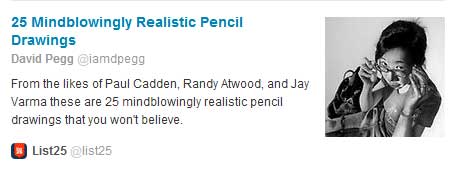
این همه شماست که با موفقیت برچسب های متا کارتهای Twitter را به سایت وردپرس خود اضافه کرده اید.
این روش تا حد زیادی ساده ترین روش است. از آنجا که ما از SEO WordPress توسط Yoast در همه وب سایت های خود استفاده می کنیم ، از این روش استفاده می کنیم.
روش 2: خودتان آن را رمزگذاری کنید
این روش نیاز به افزودن کد به طرح زمینه های زمینه یا موضوع کودک شما دارد. به سادگی فایل header.php را باز کرده و این کد را درست قبل از برچسب اضافه کنید.
ID) ، کامل)؛
$ twitter_thumb = $ twitter_thumbs [0]؛
اگر (! $ twitter_thumb) {
$ twitter_thumb = 'http://www.gravatar.com/avatar/8eb9ee80d39f13cbbad56da88ef3a6ee؟rating=PG&size=75'؛
}
$ twitter_name = str_replace ('@'، ''، get_the_author_meta ('twitter'))؛
؟>
منبع: Ryan Cullenartesea
اگر نمی دانید چگونه با PHP کار کنید یا با روش 2 مشکلی دارید ، لطفاً از روش 1 استفاده کنید.
مرحله نهایی: تست و اعتبار سنجی h4>
قبل از اینکه پیوندهای سایت وردپرسی شما شروع به نشان دادن کارت های Twitter کنند ، ابتدا باید آن را در اعتبارسنج کارت Twitter بررسی کنید.
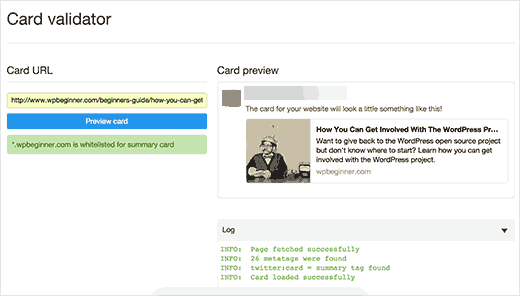
Twitter پیش نمایش کارت Twitter شما را به شما نشان می دهد.
به روزرسانی: قبلاً باید برای شرکت در کارتهای توییتر اقدام می کردید. با این حال ، توییتر سیستمی را اجرا کرده است که دامنه ها را به طور خودکار در لیست سفید قرار می دهد ، هنگامی که آنها را با اعتبار سنج آزمایش می کنید یا فقط یک URL در توییتر به اشتراک می گذارید.
امیدواریم این مقاله به شما در افزودن کارتهای Twitter در وردپرس کمک کرده باشد. همچنین ممکن است بخواهید لیست ما را از 10 مورد هک و پلاگین محبوب Twitter برای وردپرس .
اگر این مقاله را دوست داشتید ، لطفاً در کانال YouTube مشترک شوید برای آموزش های ویدئویی وردپرس. همچنین می توانید ما را در Twitter و فیس بوک .
منبع:
https://www.wpbeginner.com/wp-tutorials/how-to-add-twitter-cards-in-wordpress/.
